CleanMyMac 3自定义智能清理方法
 岛市老八 发布于2020-06-02 阅读(1323)
岛市老八 发布于2020-06-02 阅读(1323)
扫一扫,手机访问
CleanMyMac中智能清理是我们常用一项功能,可以快速简单地一键扫描全部内容,减去了分别扫描的麻烦。通常默认状况下,智能扫描包含了全部清理功能中的模块,包括系统垃圾、iPhoto垃圾、邮件附件、iTunes垃圾、废纸篓、大型和旧文件。但是如果想智能清理只扫描其中的某些模块,该如何自定义智能清理呢?
CleanMyMac是一款人性化的Mac清理工具,想要自定义智能清理也可以轻松做到,只需要简单两步设置即可。
自定义智能清理步骤:
1.启动软件,点击“CleanMyMac3”-“偏好设置”。
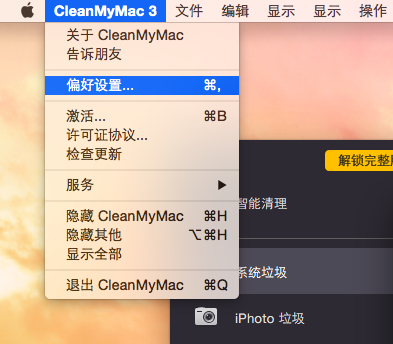
图一:打开偏好设置
在偏好设置窗口中选择“智能清理”,这里就可以看到所有智能清理可以包含的扫描模块。想要自定义智能清理,只需要根据需要选择要包含在智能清理中的模块。甚至,系统垃圾和iTunes垃圾模块还可以展开具体选择,如图:
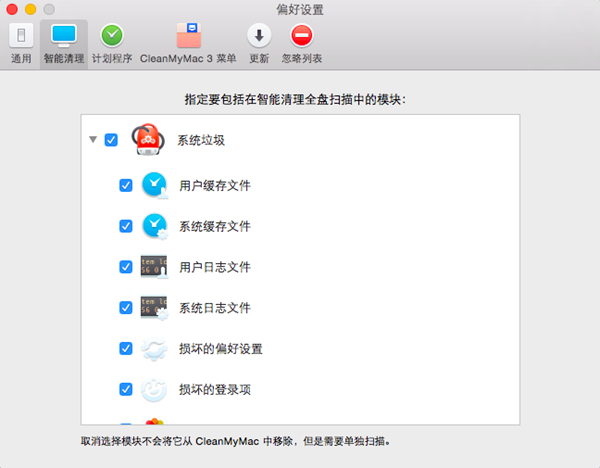
图二:自定义智能清理
注意:取消选中模块不会将它从CleanMyMac中移除,但是需要单独扫描。
自定义智能清理设置是不是很简单?软件可以为每个不同的用户量身打造不同的扫描计划,清理大量的磁盘垃圾,是Mac中必备软件之一。更多相关问题可以查看CleanMyMac教程。
本文转载于:https://www.mycleanmymac.com/changjianwenti/zidingyi-zhineng-qingli.html 如有侵犯,请联系admin@zhengruan.com删除
产品推荐
-

售后无忧
立即购买>- CleanMyMac X Chinese【标准版 + Mac】
-
¥249.00
office旗舰店
-
 正版软件
正版软件
- 打印机无法完成打印任务
- 很多小伙伴打印文档的时候,文档发送到打印机后,打印机没有动静,查看到打印机还是亮着灯,但打印机竟然一些反应都没有,电脑上也没有像以前一个文档发送成功或开始打印等等一些类似的提示了。这就表示打印机脱机不工作了。点击有脚下图标可以看见打印机状态,该怎么解决呢?下面一起来看看吧。打印机发送任务不打印的解决方法1、首先打开电脑的“控制面板”。2、点击“硬件与声音”选项,选择最上方的“设备与打印机”。3、右键选择一个打印机,点击“属性”选项。4、查看输出端口是否勾选,然后点击"高级"选项,查看是否“设置使用时间”。
- 8分钟前 打印机 打印任务 不打印 0
-
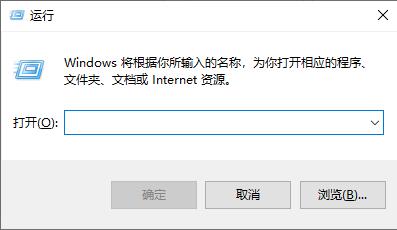 正版软件
正版软件
- 无法关闭Win10飞行模式的解决方法
- 我们有的时候会发现系统莫名其妙开启了飞行模式,但是自己无法关闭,结果就没法上网了。这时候我们可以在服务中启动相关服务,然后重启电脑就可以了,下面就一起来看一下具体的操作方法吧。win10关闭飞行模式点不动解决方法1、首先使用快捷键“win+r”打开运行。2、输入“services.msc”,按下“确定”3、然后找到“windowseventlog”,双击打开4、将启动类型设置为“自动”5、最后点击“确定”并重启电脑就可以关闭飞行模式了。
- 23分钟前 性能问题 驱动更新 Win 关闭飞行模式 解决方法 快捷键功能 0
-
 正版软件
正版软件
- 介绍如何快速更新win10系统的详细步骤
- win10系统给很多用户带来了便利,但是有些钉子户不愿意升级因为他们不清楚更新win10麻不麻烦,今天就给你们带来了更新win10系统是否麻烦详情介绍,快来看看吧。更新win10系统麻烦吗:答:更新win10系统不麻烦。只需要根据提示进行点击操作即可,没有任何专业难题。更新win10系统方法:1、首先直接进入微软官网升级,无需等待推送即可升级。进入官网>>2、进入官网进行购买升级是最安全也是成功率最高的。3、在更新的时候先将第三方杀毒软件和管理软件进行关闭或者删除,随后再升级。4、点击“立即升
- 38分钟前 驱动程序 被广泛用于个人电脑 以提升系统的稳定性 0
-
 正版软件
正版软件
- 如何创建适合个人需求的CAD模板
- 一、对于如何新建适合个人需求的CAD模板,下面提供详细回答:在CAD中,创建适合个人需求的模板可以有效提高工作效率,以下是具体的步骤:1.打开CAD软件:启动CAD软件,进入绘图界面。2.绘制基础图层:根据个人或项目的需求,绘制基础图层。可以包括标准的图框、标题栏、公司标志等。3.设置图层属性:对绘制的基础图层进行图层属性设置,包括线型、颜色、线宽等。确保符合自己或公司的绘图标准。4.添加标注和文字样式:添加标准的文字样式和标注样式。设置文字的字体、大小、颜色等属性,确保一致性。5.保存为模板文件:选择“
- 53分钟前 0
-
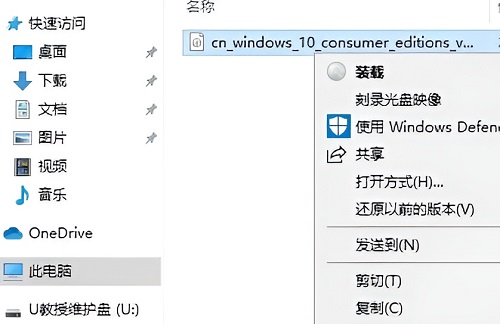 正版软件
正版软件
- 本地硬盘怎么安装原版win10系统
- 如果我们电脑使用的是win10操作系统,想要对自己的电脑进行系统重装的话,如果是使用本地硬盘安装原版win10系统的话,相信还有很多小伙伴不知道应该怎么进行操作。那么小编觉得其实我们可以在自己的硬盘中进行直接安装。也可以使用移动硬盘进行安装即可。本地硬盘怎么安装原版win10系统1、首先下载系统之后将其进行解压。2、然后打开文件夹中的“setup”程序。3、之后点击下一步。4、接受安装声明和许可条款。5、等到准备就绪了就可以开始安装了。6、最后就可以进行安装了,好了之后会重启几次不用担心,等待它自己好就行
- 1小时前 21:40 win 硬盘 安装 0
最新发布
-
 1
1
- KeyShot支持的文件格式一览
- 1684天前
-
 2
2
- 优动漫PAINT试用版和完整版区别介绍
- 1724天前
-
 3
3
- CDR高版本转换为低版本
- 1869天前
-
 4
4
- 优动漫导入ps图层的方法教程
- 1724天前
-
 5
5
- ZBrush雕刻衣服以及调整方法教程
- 1720天前
-
 6
6
- 修改Xshell默认存储路径的方法教程
- 1735天前
-
 7
7
- Overture设置一个音轨两个声部的操作教程
- 1713天前
-
 8
8
- PhotoZoom Pro功能和系统要求简介
- 1889天前
-
 9
9
- CorelDRAW添加移动和关闭调色板操作方法
- 1762天前
相关推荐
热门关注
-

- CleanMyMac X Chinese
- ¥249.00-¥635.00